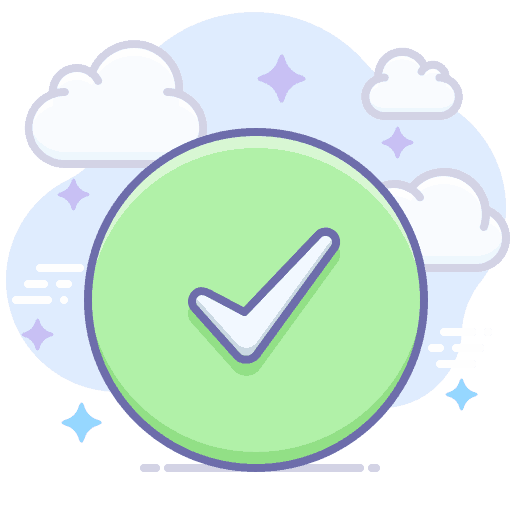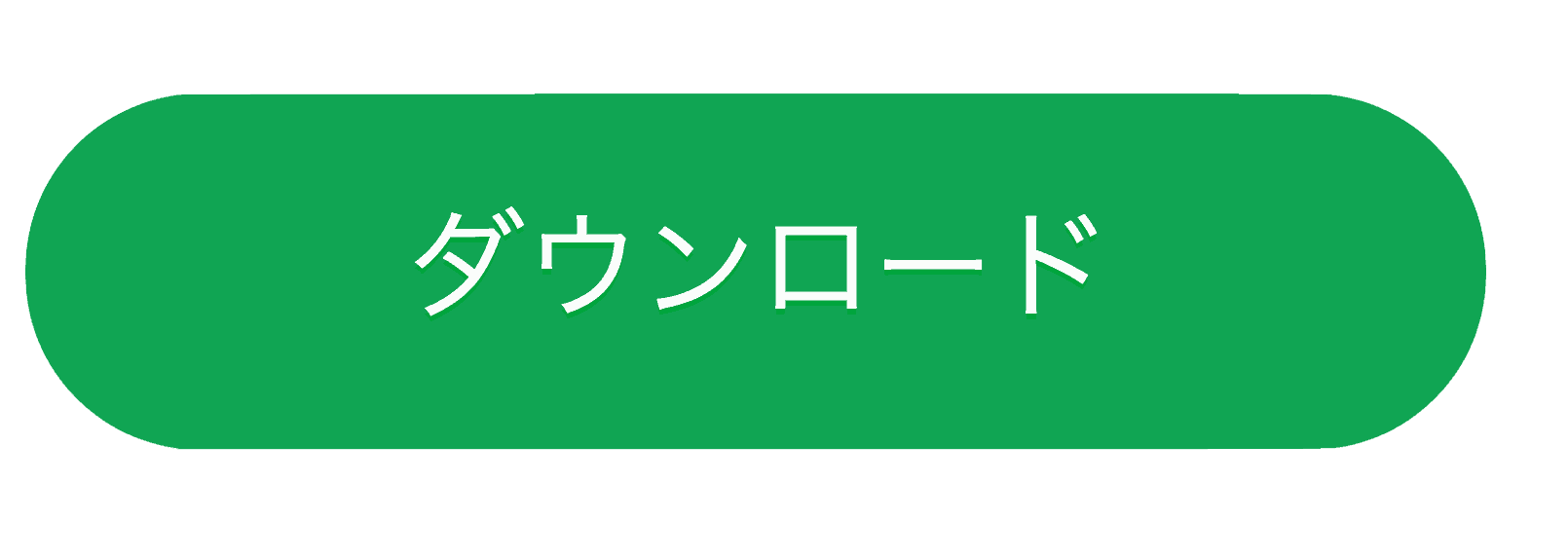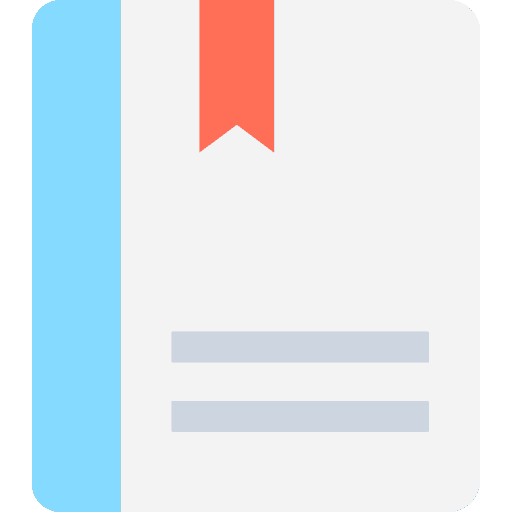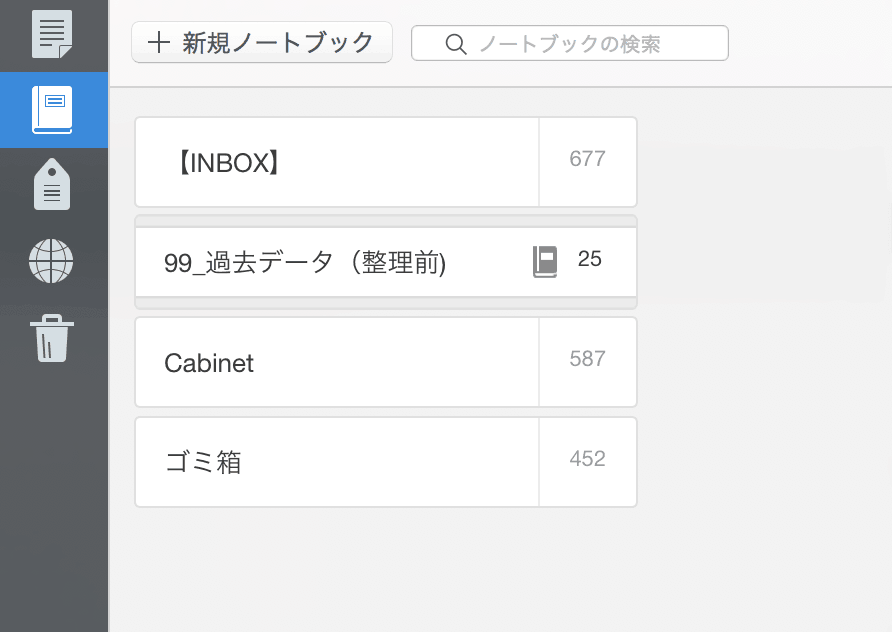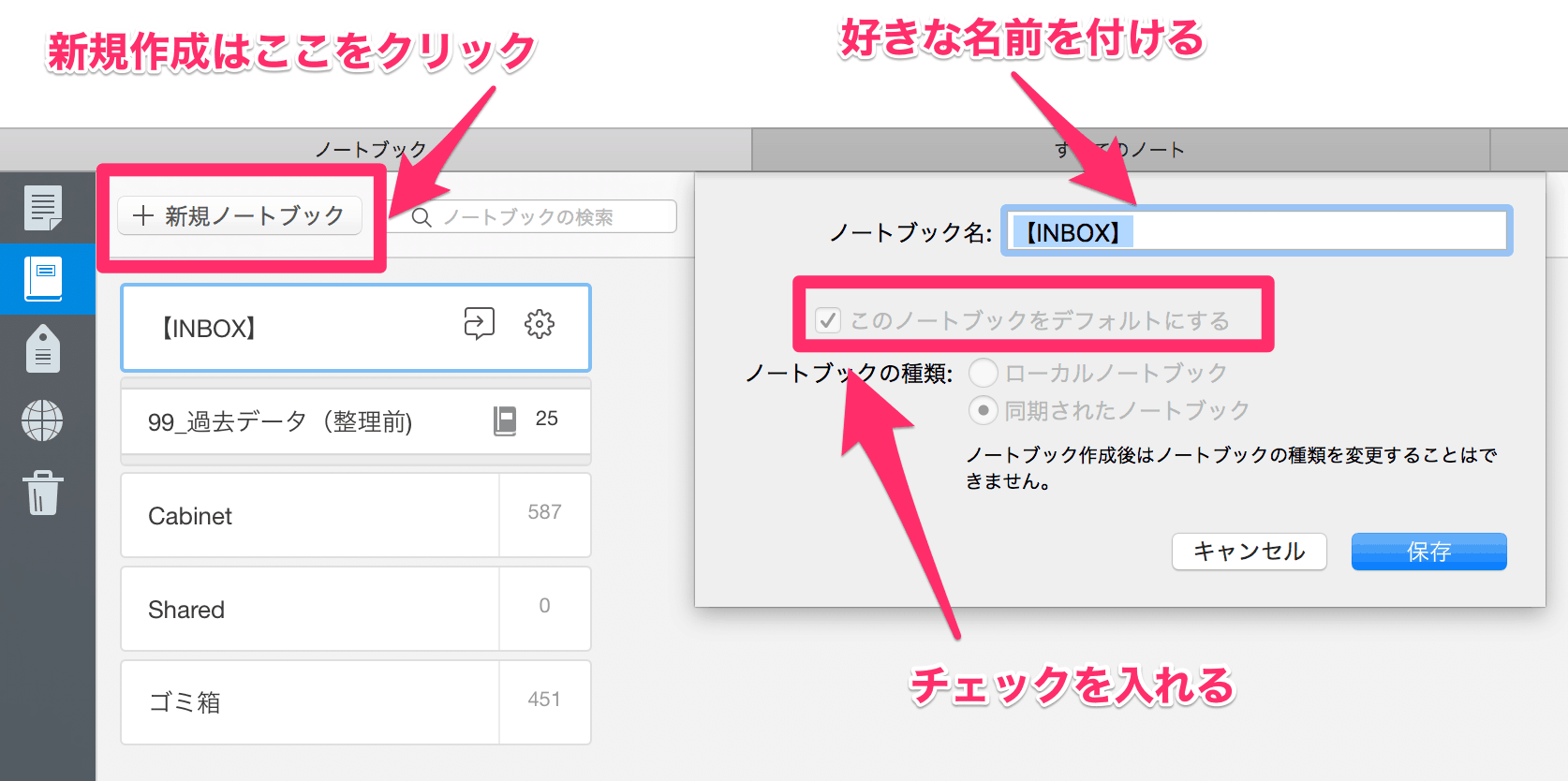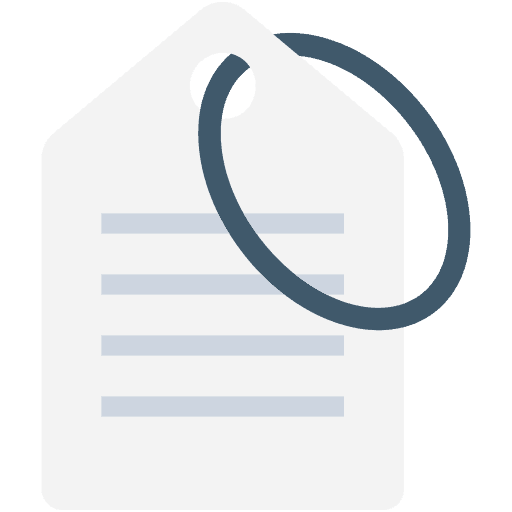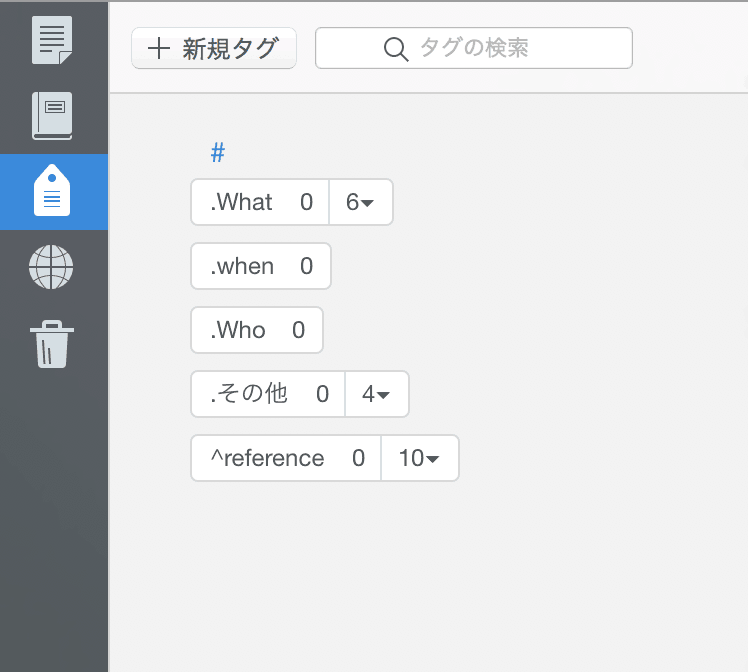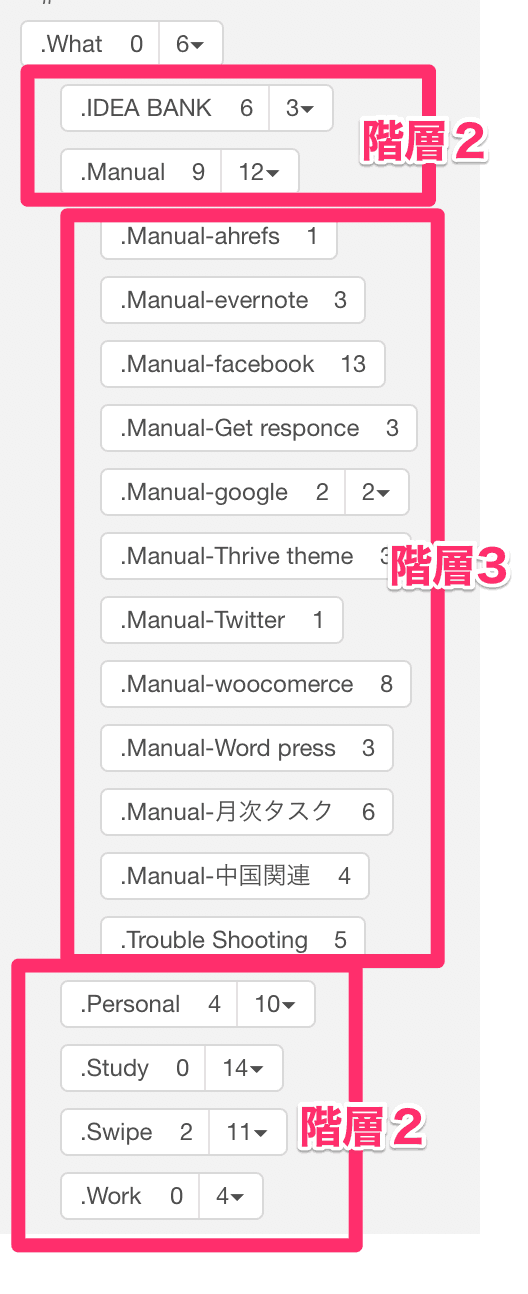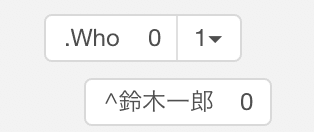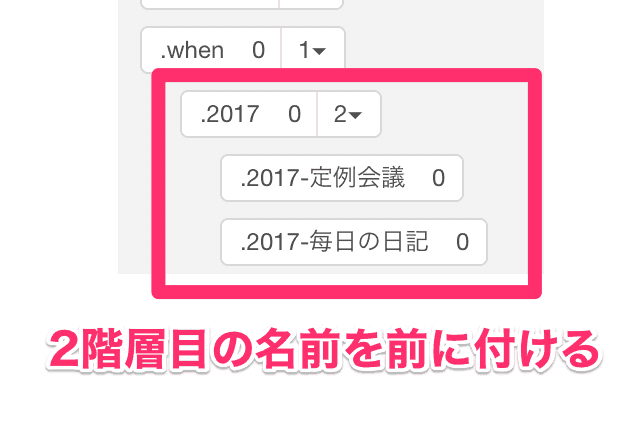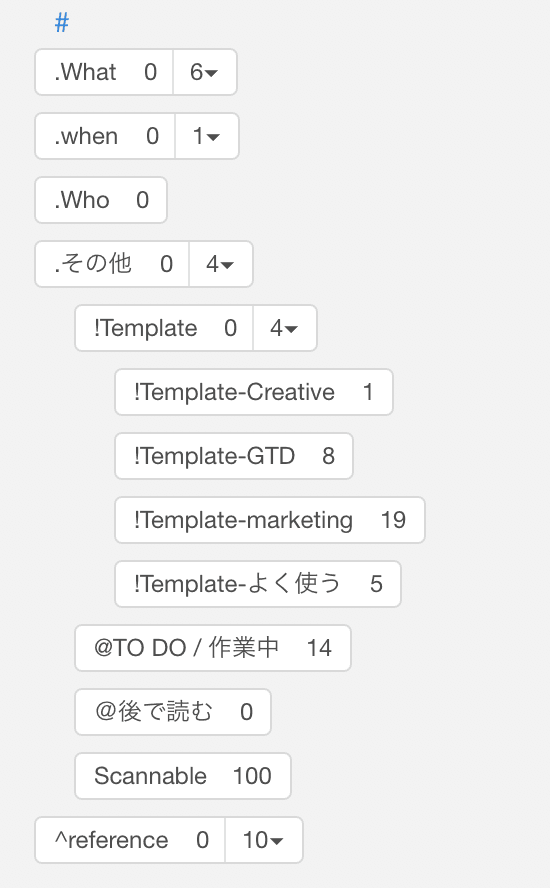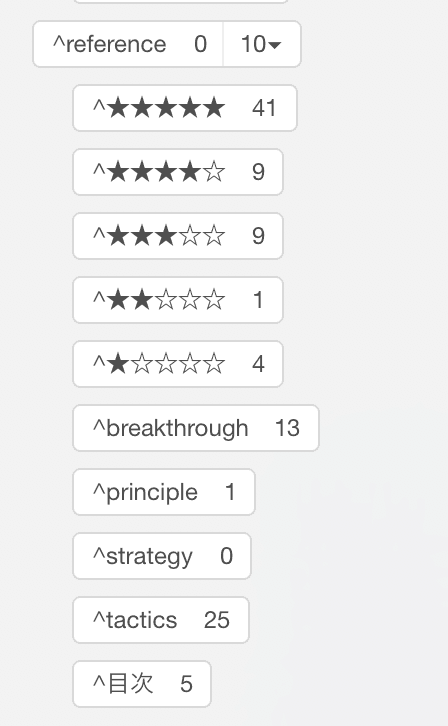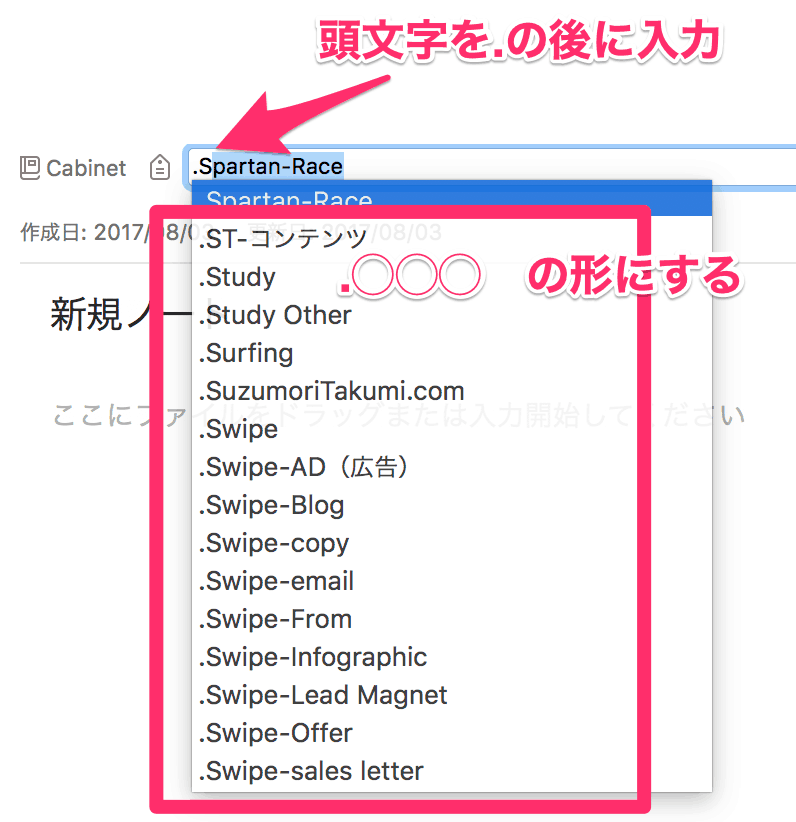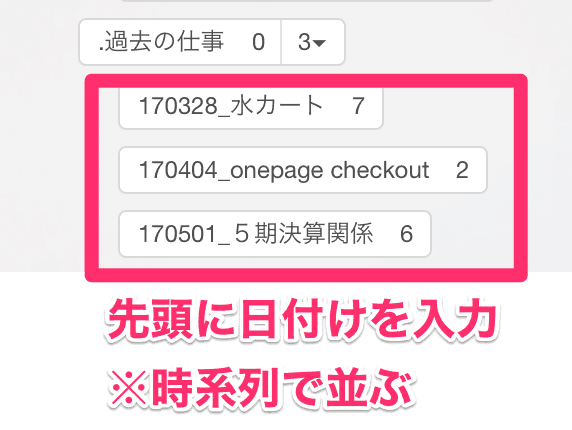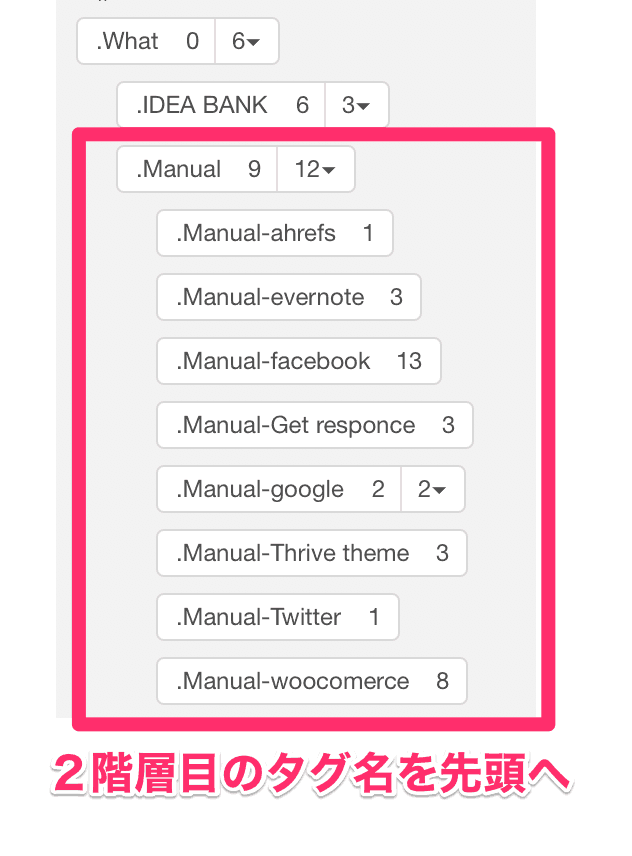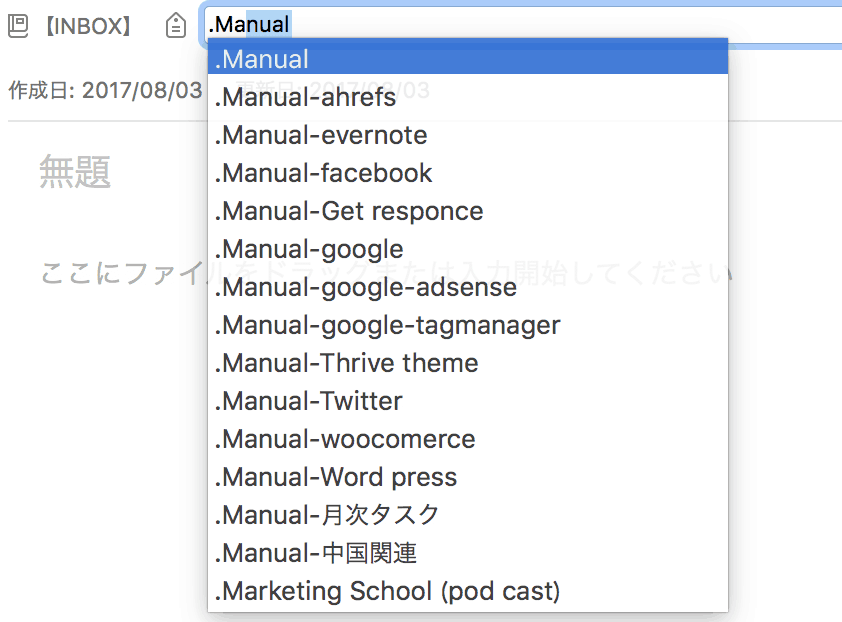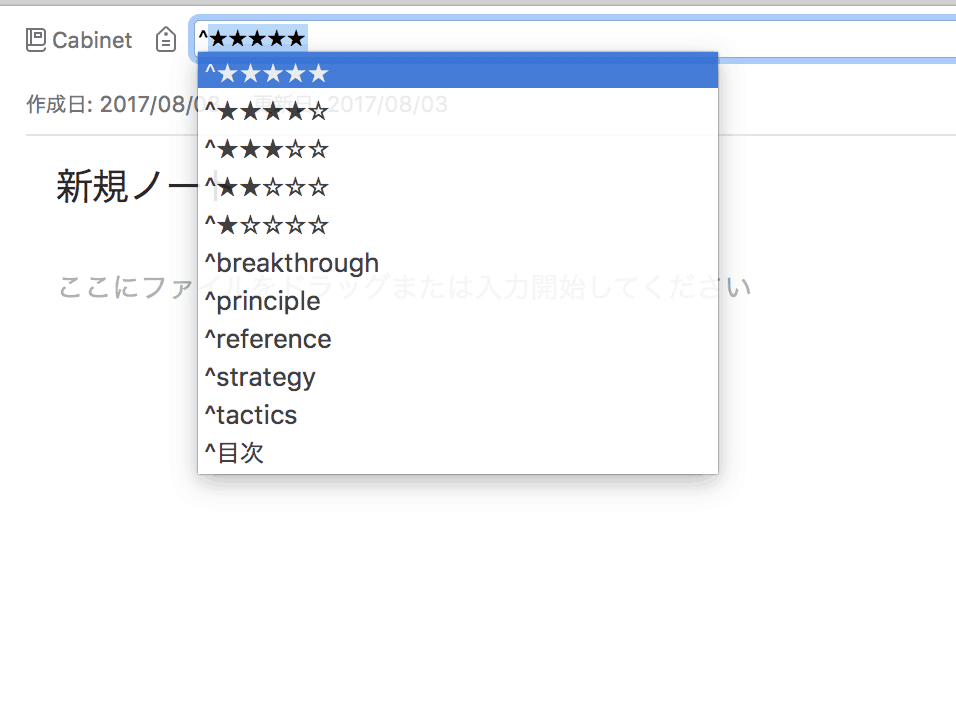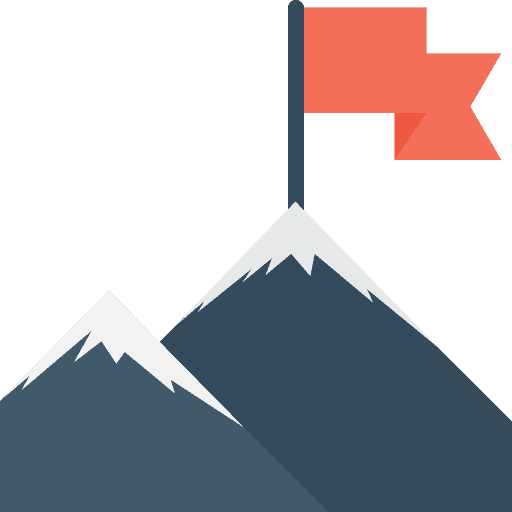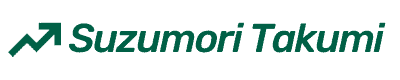無人島に1つだけアプリを持っていくとしたら?
私はEvernoteを選びます。
正直に言うと、、、
つい最近までは全く使いこなせていませんでした。
その理由は、Evernoteの整理方法や、ルールが決まっておらず、効果的に使うことができなかったからです。
Evernoteが発表された当時から、10回以上は使っては止めてを繰り返していたので、
使えば使うほど、ノートブックやタグがカオスになっていきました、、、
そんな私の中で、無人島に持っていきたいNO1アプリにまで頭角を現した理由は、タグを活用する整理方法をマスターしたからです。
整理方法やルールも極めてシンプル。
今までEvernoteで挫折した人には特にオススメの方法です!
整理方の全体像がすぐわかります!
4Step Evernote Hackをダウンロードして使ってください。(無料A4PDF)
Evernoteの整理にタグを使う理由
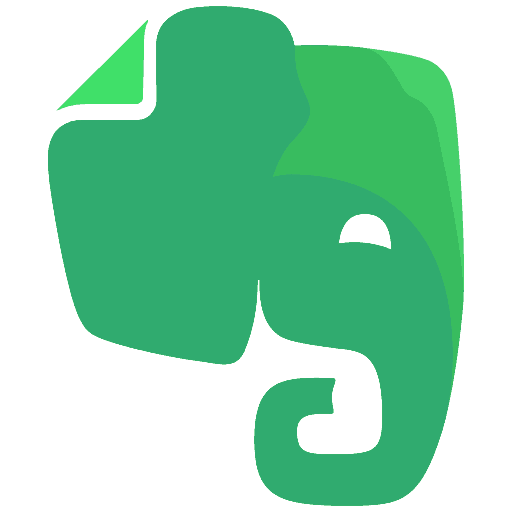
ノートブックという主要機能が有るのに、なぜタグを使うのでしょうか?
それは、ノートブックを使う以上のメリットが有るからです。
- タグは、ほぼ無制限に使える(100,000個まで)
- 1つのノートに復数のタグを使える(100個まで)
- 3階層以上作れる(フォルダとして使える)
ノートブックで出来ることはタグで全て出来てしまいます。
1つのノートに復数のタグを使えたり、タグの階層も2階層以上設定が可能です。(ノートブックはスタックで2階層まで)
ノートブックにはない、痒い所に手が届く使い方ができるのです。
それ以上に最大のメリットはコレ。
タグだけで整理ができること。
私もそうでしたが、Evernoteの整理が出来ず、使いこなす前に挫折する理由は、ノートブックと、タグの両方を使おうとすることにあります。
思い切ってノートブックでの管理をやめると、一気にシンプルになります。
管理工数も激減します。
これまで何度もEvernoteで挫折した私にとっては革命的方法でした。
タグを使ったEvernoteの整理方法
整理を始めるには、まず2つの設定を行います。
設定1:ノートブック
ノートブックは使いません。
ですがノート自体はノートブックに蓄積されまので、必用最低限の3つのノートブックだけを設定します。
- inbox(最初にノートが保存される場所)
- cabinet(保管庫)
- ゴミ箱
作成したノートや、クリッパーで収集した情報の第一通過点であるinbox。最終的にノートが保存されるcabinet。
そして必用ないノートを捨てるゴミ箱の3種類だけです。
inboxは「最初のノートブック」という名前で、ゴミ箱と共にデフォルトで設定されています。
実際に新規作成するノートブックはcabinetのみです。
3種類以上ノートブックを増やさない!
これが、タグを使って整理する1つめのポイントです。
Inbox
ノートの一時保管場所がInboxです。
クリッパーなどで保存された情報はまず、全てinboxに入ります。
まずは、新規で作成したノートが、全てinboxに入るように設定をしてください。
デフォルトの「最初のノートブック」の名前を変えるだけでもOKです。
ノートブックを新規に作成したら、画像のようにチェックを入れて、デフォルトのノートブックに設定します。これで、新規に作成したノートは全てinboxに入るようになります。
処理方法に関しては別のコンテンツで紹介しますが、inboxを空にするために、定期的に処理時間を取りましょう!
コンテンツは近日公開します!お楽しみ:)
全てのノートで一度inboxを経由する必用はありません。
すでにタグを作成したプロジェクトなどに、ノートを追加する場合は、「cabinetにノートを作成する」を選択しましょう。
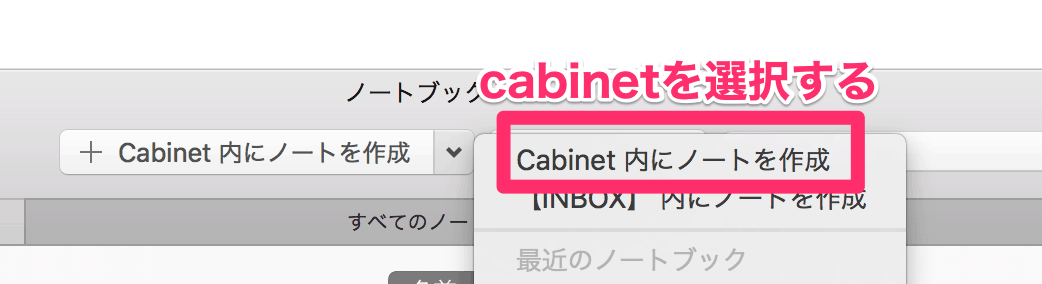 タグ付けだけは忘れずに!
タグ付けだけは忘れずに!cabinet
全てのノートの保管場所です。
振り分け前のノートがinboxで待機し、処理されたらcabinetに収納されます。
完全にタグで整理をするので、普段cabinetを触る事はありません。
ノートブックの名前はcabinet、保管庫、その他何でもOKです。
あなたが分かり易いネーミングを付けてください。
ゴミ箱
Evernoteのデフォルトノートブックです。
アプリをダウンロードしたときから設定されているので、特に触る必用はありません。
このまま利用します。
設定2:タグ
タグを設定する前に確認しておきたい、ポイントは2つです。
- フォルダとして使える
- ノートに復数のタグを設定して、参照する
タグを使う理由でもあるので、覚えておいてください。
今までノートブックで管理をしていた人は、タグに移行するのは抵抗が有るはずです。
ですが、タグはノートブックが出来ることは全てできます。
安心して進んでください!
主要タグを設定する
階層の1番上のメインタグを設定します。
いうならばフォルダです。
これらもタグでは有るのですが、ノートに付けるタグとしては利用しません。
あくまでタグを保管しておくためのフォルダの位置づけです。
- .what(何)
- .who(誰)
- .when(いつ)
- .その他
- ^reference(参照用)
ちなみに、2階層目からのタグはサブタグといいます。
.what(何)
私はここをメインで使います。
画像のように、「what(何)」に関連するタグを復数作ってください。
ノートブックを運用していた人は、スタックがwhatに来るイメージでいいです。
.who(誰)
ノートを共有している場合や、関係する人毎に整理するときにオススメです。
^鈴木一郎
このような形でタグを設定しましょう。
共有しているノートや、関連するノートにタグを割り当てます。
私は、管理を少しでもシンプルにしたいのと、ノートを共有することがほとんど無いので、.whoは使っていません。
.when(いつ)
時間別にノートを整理するためにwhenを使います。
例えば、日記や定例会議などのノートを、時系列で整理したい時便利です。
サブタグ名のポイントは、親タグの名前を入れることです。
フォルダのように階層化されていますが、アカウント内で同じタグは1つしか作れません。
繰り返し使われそうなタグ名の時は、先に親タグの名前も入れましょう。
.その他
その他には以下のタグを入れます。
- どこにも属さないようなタグ
- 深い階層に入れたくないもの
whatの階層に入れるか悩む事もあると思います。
よりシンプルに整理するために、悩んだら「その他」以外の階層へ入れましょう!
reference(参照用)
タグのメリットを最大限得られるのが、この参照用タグです。
参照用タグは単体では使わず、復数のタグと併用します。
参照用のタグを入れると、これらを瞬時に発見できます。
- 特に印象に残っているノート
- 良く参照するノート
例えば、私が使っている[^★★★★★]は特に参考にしているノートにつけています。
ポイントは全てのノートにreferenceタグを付けないことです。
よく参照するノートだけに付けてください。
ここでも、厳格に運用をする必用はありません。
100%を目指そうとすると私のように、挫折します。
基本ルールだけ決めて、あとは柔軟にいきまししょう!
Evernoteを使って大量の情報を処理したい人は4Step Evernote Hackをダウンロードしてください。(無料A4サイズPDF)
タグ付けのコツ
タグのタイトルを工夫するだけで、使いやすさが倍増します。
サンプル画像で気が付いた人もいるはずですが、、、
- .(ドット)で始める
- プロジェクトは日付で始める
- 3階層目は2階層目のタグ名を先頭に付ける
- よく使うものはドット以外の記号を使う(@^)
これらのルールを守るだけで、タグでの整理が更にはかどります!
.(ドット)で始める
ほぼ全てのタグの前にドットを使用します。
タグが増えるにつれ、全てのタグを覚えるのが難しくなります。
先頭にドットを入れておくことで、検索時にタグを一覧で見れます。
そこから直接選ぶか、頭文字を入れれば更に絞り込まれます。
大抵は頭文字を入れた段階で、目的のタグが見つかりまよ!
プロジェクトは日付で始める
プロジェクトなど、時系列で並べたいものはドットを使わずに、日付を入力します。
画像のように、過去の仕事を保管するタグを用意します。
完了したプロジェクトをこの中に移動すると、日付け順に並ぶので、後で見返す際に非常に便利です。
3階層目は2階層目のタグ名を先頭に付ける
この方法を使う理由は2つです。
- 検索のしやすさ
- タグがダブらない
画像のように、キーワードを入力しただけで自動的に候補が出てきます。
予め3階層目にも名前を漬けておくことでより、簡単にタグ付けができます。
有ると無いでは、劇的に効率変わりますよ!
前記の通り、Evernoteでは同じタグは1つしか使えません。
3階層目までくると、タグのだぶりも発生しやすいですが、先頭に名前つければ回避出来ます。
よく使うものはドット以外の記号を使う
[@]や[^]などが使いやすいです。
検索する時に入力しやすく、覚えておける記号を使ってください。
ゴールは継続できる整理方法を見つけること
私は新しいもの好きなので、Evernoteが出てすぐにダウンロードしました。
でも使いこなせるようになったのは本当に、ここ最近。
それまでは何度も、使っては挫折して、を繰り返していました。
管理が複雑になりすぎたのと、明確なルールが無かったのが原因です。
そんな私でも、タグを使う整理方法に変えてから、Evernoteは每日使うアプリになりました。
コンテンツを作るのも、情報を収集するのも、なくなったら気絶するレベルで使ってます!
明らかに仕事の効率も上がりました。
ですが、必ずしもあなたのスタイルに合うかは分かりません。
参考にしながら試行錯誤を重ねて、継続出来る整理方法を見つけてください。
是非Evernoteを第二の脳として使ってくださいね!
ps
オススメのEvernoteの整理方法はありますか?
是非コメント欄で教えて下さい:)
pps
まだEvernoteをダウンロードしていない人はこちらから!